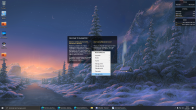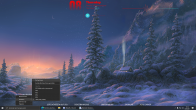Perma Yİyecek Birisi
80+ Gold
- Katılım
- 21 Ocak 2021
- Mesajlar
- 5,432
- En İyi Cevap
- 3
Selam bugün sizlere masaüstü icon larını ve düzeni değiştirmeyi göstereceğim ilk olarak icon değiştirmek den başlayalım aşağıda ki linkten siteye girin ve istediğiniz icon u seçin burda oyunlar yazıyor fakat siz istediğiniz i aratarak bulabilirsiniz ingilizce yazmanız gerekiyor
İCON SİTESİ

burda bir sürü icon var istediğiniz i seçin ve açın

buradn ico ya basarak indirin daha sonra hangi klasörü bu şekilde gözükmesini istediğinizi seçin ardında sağ tık layıp özelleştir kısmına gelin ve simge değiştir yazısına basın ve gelen yerden göz at a basın ve indirdiğiniz dosayayı bulun çift tıklayıp uygula ve tamam diyerek çıkış yapın icon değiştirme işlemini malesef tüm klasörlerde tek tek yapmamız gerekiyor


şimdi rainmeter indirerek masaüstümüzü düzenleyelim
RAİNMETER

indirdikten sonra tamam ve devam et diyerek kurun ve programı açın

burda karşımıza çıkan tüm rainmeter ile ilgili olan şeylere sağ tık layıp kabuğu kaldır diyoruz ardından deviantart sitesine giriş yapıyoruz ve kayıt oluyoruz sonra verdiğim linkteki dosyayı indiriyoruz
DEVİANTART

indirdiğimiz dosyayı açıyoruz install diyoruz ve kuruyoruz kurulum bitince karişımıza rainmeter ile ilgili bir kaç şey daha çıkıyor hepsini kabuğu kaldır yapıyoruz ve rainmeter ı açıyoruz amatical kısmı gelmiş oluyor burdan

info.ini ye geliyoruz ve yükle diyoruz karşımıza saat çıkıyor burdan saat e çift tıklayınca saat ayarları kısmı çıkıyor

burdan ev e basıyoruz v ebir sekme açılıyor bu sekmeye hangi il deyseniz onu yazın bazı iller burda çıkmıyor çıkmayanlar istanbul yazsın ve

bu kodu kopyalasın

daha sonra ev işaretinin altındaki kod yerine çift tıklayıp kodu silip bunu yapıştırın saati istediğiniz yere konumlandırın daha sonra fences i indir memiz gerekiyor
FENCES

burdan indiriyoruz ve kuruyoruz kurarken burdaki tiki kaldırmayı unutmayın

kurulum bittikten sonra

bu şekilde yapıyoruz ve

create fence from these icons diyoruz ve

karşımıza böyle bir yer çıkıyor burdan istediğiniz ismi verebilirsiniz ve çarpı işaretinin altına mouse imlecini getirin ve olabildiğince küçültün ama isterseniz dahada büyülte bilirsiniz

sizde bu bilgisayar gibi olucaktır geri dönüşüm ve denetim masası gibi olması için
Selam bugün sizlere masaüstü icon larını ve düzeni değiştirmeyi göstereceğim ilk olarak icon değiştirmek den başlayalım aşağıda ki linkten siteye girin ve istediğiniz icon u seçin
İCON SİTESİ
burda bir sürü icon var istediğiniz i seçin ve açın
buradn ico ya basarak indirin daha sonra hangi klasörü bu şekilde gözükmesini istediğinizi seçin ardında sağ tık layıp özelleştir kısmına gelin ve simge değiştir yazısına basın ve gelen yerden göz at a basın ve indirdiğiniz dosayayı bulun çift tıklayıp uygula ve tamam diyerek çıkış yapın icon değiştirme işlemini malesef tüm klasörlerde tek tek yapmamız gerekiyor
şimdi rainmeter indirerek masaüstümüzü düzenleyelim
RAİNMETER

indirdikten sonra tamam ve devam et diyerek kurun ve programı açın

burda karşımıza çıkan tüm rainmeter ile ilgili olan şeylere sağ tık layıp kabuğu kaldır diyoruz ardından deviantart sitesine giriş yapıyoruz ve kayıt oluyoruz sonra verdiğim linkteki dosyayı indiriyoruz
DEVİANTART

indirdiğimiz dosyayı açıyoruz install diyoruz ve kuruyoruz kurulum bitince karişımıza rainmeter ile ilgili bir kaç şey daha çıkıyor hepsini kabuğu kaldır yapıyoruz ve rainmeter ı açıyoruz amatical kısmı gelmiş oluyor burdan

info.ini ye geliyoruz ve yükle diyoruz karşımıza saat çıkıyor burdan saat e çift tıklayınca saat ayarları kısmı çıkıyor

burdan ev e basıyoruz v ebir sekme açılıyor bu sekmeye hangi il deyseniz onu yazın bazı iller burda çıkmıyor çıkmayanlar istanbul yazsın ve

bu kodu kopyalasın

daha sonra ev işaretinin altındaki kod yerine çift tıklayıp kodu silip bunu yapıştırın saati istediğiniz yere konumlandırın daha sonra fences i indir memiz gerekiyor
FENCES

burdan indiriyoruz ve kuruyoruz kurarken burdaki tiki kaldırmayı unutmayın

kurulum bittikten sonra

bu şekilde yapıyoruz ve

create fence from these icons diyoruz ve

karşımıza böyle bir yer çıkıyor burdan istediğiniz ismi verebilirsiniz ve çarpı işaretinin altına mouse imlecini getirin ve olabildiğince küçültün ama isterseniz dahada büyülte bilirsiniz

sizde bu bilgisayar gibi olucaktır geri dönüşüm ve denetim masası gibi olması için

burdan roll up fence i açarsanız denetim masası ve geri dönüşüm kutusu gibi oluyor
İCON SİTESİ
burda bir sürü icon var istediğiniz i seçin ve açın
buradn ico ya basarak indirin daha sonra hangi klasörü bu şekilde gözükmesini istediğinizi seçin ardında sağ tık layıp özelleştir kısmına gelin ve simge değiştir yazısına basın ve gelen yerden göz at a basın ve indirdiğiniz dosayayı bulun çift tıklayıp uygula ve tamam diyerek çıkış yapın icon değiştirme işlemini malesef tüm klasörlerde tek tek yapmamız gerekiyor
şimdi rainmeter indirerek masaüstümüzü düzenleyelim
RAİNMETER
indirdikten sonra tamam ve devam et diyerek kurun ve programı açın
burda karşımıza çıkan tüm rainmeter ile ilgili olan şeylere sağ tık layıp kabuğu kaldır diyoruz ardından deviantart sitesine giriş yapıyoruz ve kayıt oluyoruz sonra verdiğim linkteki dosyayı indiriyoruz
DEVİANTART
indirdiğimiz dosyayı açıyoruz install diyoruz ve kuruyoruz kurulum bitince karişımıza rainmeter ile ilgili bir kaç şey daha çıkıyor hepsini kabuğu kaldır yapıyoruz ve rainmeter ı açıyoruz amatical kısmı gelmiş oluyor burdan
info.ini ye geliyoruz ve yükle diyoruz karşımıza saat çıkıyor burdan saat e çift tıklayınca saat ayarları kısmı çıkıyor
burdan ev e basıyoruz v ebir sekme açılıyor bu sekmeye hangi il deyseniz onu yazın bazı iller burda çıkmıyor çıkmayanlar istanbul yazsın ve
bu kodu kopyalasın
daha sonra ev işaretinin altındaki kod yerine çift tıklayıp kodu silip bunu yapıştırın saati istediğiniz yere konumlandırın daha sonra fences i indir memiz gerekiyor
FENCES
burdan indiriyoruz ve kuruyoruz kurarken burdaki tiki kaldırmayı unutmayın
kurulum bittikten sonra
bu şekilde yapıyoruz ve
create fence from these icons diyoruz ve
karşımıza böyle bir yer çıkıyor burdan istediğiniz ismi verebilirsiniz ve çarpı işaretinin altına mouse imlecini getirin ve olabildiğince küçültün ama isterseniz dahada büyülte bilirsiniz
sizde bu bilgisayar gibi olucaktır geri dönüşüm ve denetim masası gibi olması için
Selam bugün sizlere masaüstü icon larını ve düzeni değiştirmeyi göstereceğim ilk olarak icon değiştirmek den başlayalım aşağıda ki linkten siteye girin ve istediğiniz icon u seçin
İCON SİTESİ
burda bir sürü icon var istediğiniz i seçin ve açın
buradn ico ya basarak indirin daha sonra hangi klasörü bu şekilde gözükmesini istediğinizi seçin ardında sağ tık layıp özelleştir kısmına gelin ve simge değiştir yazısına basın ve gelen yerden göz at a basın ve indirdiğiniz dosayayı bulun çift tıklayıp uygula ve tamam diyerek çıkış yapın icon değiştirme işlemini malesef tüm klasörlerde tek tek yapmamız gerekiyor
şimdi rainmeter indirerek masaüstümüzü düzenleyelim
RAİNMETER
indirdikten sonra tamam ve devam et diyerek kurun ve programı açın
burda karşımıza çıkan tüm rainmeter ile ilgili olan şeylere sağ tık layıp kabuğu kaldır diyoruz ardından deviantart sitesine giriş yapıyoruz ve kayıt oluyoruz sonra verdiğim linkteki dosyayı indiriyoruz
DEVİANTART
indirdiğimiz dosyayı açıyoruz install diyoruz ve kuruyoruz kurulum bitince karişımıza rainmeter ile ilgili bir kaç şey daha çıkıyor hepsini kabuğu kaldır yapıyoruz ve rainmeter ı açıyoruz amatical kısmı gelmiş oluyor burdan
info.ini ye geliyoruz ve yükle diyoruz karşımıza saat çıkıyor burdan saat e çift tıklayınca saat ayarları kısmı çıkıyor
burdan ev e basıyoruz v ebir sekme açılıyor bu sekmeye hangi il deyseniz onu yazın bazı iller burda çıkmıyor çıkmayanlar istanbul yazsın ve
bu kodu kopyalasın
daha sonra ev işaretinin altındaki kod yerine çift tıklayıp kodu silip bunu yapıştırın saati istediğiniz yere konumlandırın daha sonra fences i indir memiz gerekiyor
FENCES
burdan indiriyoruz ve kuruyoruz kurarken burdaki tiki kaldırmayı unutmayın
kurulum bittikten sonra
bu şekilde yapıyoruz ve
create fence from these icons diyoruz ve
karşımıza böyle bir yer çıkıyor burdan istediğiniz ismi verebilirsiniz ve çarpı işaretinin altına mouse imlecini getirin ve olabildiğince küçültün ama isterseniz dahada büyülte bilirsiniz
sizde bu bilgisayar gibi olucaktır geri dönüşüm ve denetim masası gibi olması için
burdan roll up fence i açarsanız denetim masası ve geri dönüşüm kutusu gibi oluyor